فهم الخطأ 0xc1010103 وحله
هل تواجه مشكلات مع رمز الخطأ الشائع 0xc1010103 عند محاولة تشغيل ملف فيديو أو صوت على Windows؟ يواجه العديد من المستخدمين نفس الخطأ أثناء تشغيل الفيديوهات. إنه أمر مزعج حقًا! هذه مشكلة شائعة يمكن تحديدها من خلال مشاكل تنسيق الملف أو التلف أو مشاكل التوافق. من المهم أن نفهم ما الذي يسبب خطأ 0xc1010103 لحل المشكلة.
في هذا الدليل، سوف نستكشف الأسباب الشائعة وراء هذا الخطأ، نقدم حلولًا فعالة لإصلاحه ونقدم نصائح حول كيفية منعه من الحدوث في المستقبل. دعونا نبدأ.
الجزء 1. مقدمة عن خطأ 0xc1010103
A. تعريف خطأ 0xc1010103
خطأ 0xc1010103 هو مشكلة شائعة تحدث عندما تحاول تشغيل ملف فيديو أو صوت على نظام Windows. يمكن أن يشير هذا الخطأ إلى مشكلات مثل تلف الملف، التنسيقات غير المتوافقة أو برامج الترميز غير المدعومة التي قد تمنع الملف من التشغيل بشكل صحيح.
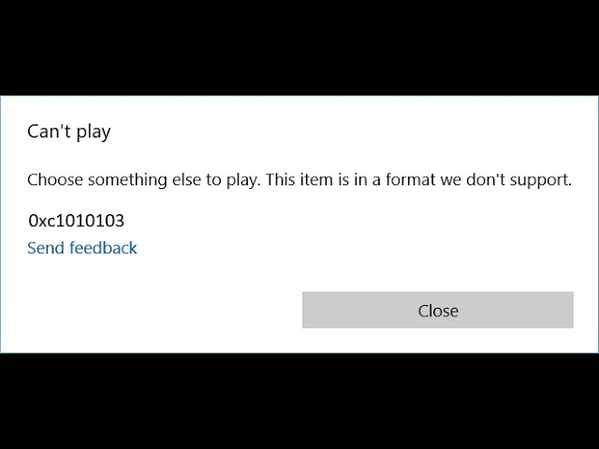
B. أهمية معالجة رمز الخطأ 0xc1010103
حل خطأ تنسيق مشغل الفيديو 0xc1010103 أمر بالغ الأهمية حيث أن له تأثيرًا مباشرًا على قدرتك على الوصول إلى المحتوى الإعلامي والاستمتاع به. إذا تركت هذا الخطأ دون حل، فقد تواجه المزيد من الإزعاج وربما تفقد بعض الملفات الإعلامية المهمة.
السيناريوهات الشائعة التي تؤدي إلى الخطأ
- أحيانًا، قد يكون الملف الفيديو أو الصوت الذي تحاول تشغيله تالفًا نتيجة لتحميل غير مكتمل أو مشكلة أثناء النقل.
- قد لا يتعرف مشغل الوسائط الخاص بك على تنسيق الملف أو برنامج الترميز المحدد المستخدم في ترميز الفيديو أو الصوت.
- إذا كانت برامج تشغيل مشغل الوسائط أو برامج الترميز على نظامك قديمة، فقد لا تتمكن من التعامل مع بعض الملفات، مما يؤدي إلى حدوث الخطأ.
- مشكلات في جهاز التخزين أو نظام الملفات الذي يتم تخزين الوسائط عليه يمكن أن تتسبب أيضًا في حدوث هذا الخطأ.
الجزء 2. أسباب خطأ 0xc1010103
A. فهم تنسيق خطأ مشغل الفيديو 0xc1010103
خطأ 0xc1010103 هو مشكلة شائعة تظهر عندما تحاول تشغيل فيديو على جهاز Windows وعادة ما يعني أن هناك مشكلة في الملف أو البرنامج الذي تستخدمه. تمنع هذه المشكلة الفيديوهات من التشغيل وتشير إلى أنه يجب إجراء مزيد من استكشاف الأخطاء وإصلاحها، سواء كان ذلك بسبب ملف تالف أو تنسيق غير صالح أو برنامج قديم.
B. الأسباب الشائعة لمواجهة الخطأ 0xc1010103
1. ملفات الفيديو التالفة: إذا كان ملف الفيديو تالفًا أو تالفًا، سواء بسبب تحميل غير مكتمل أو مشاكل في نقل الملفات، فسيواجه مشغل الوسائط صعوبة في تشغيله مما يؤدي إلى هذا الخطأ.
2. تنسيقات الفيديو غير المتوافقة: السبب الشائع الآخر لرمز الخطأ 0xc1010103 هو تنسيق الفيديو غير المتوافق. يمكن أن يظهر خطأ 0xc1010103 عندما تحاول تشغيل فيديو بتنسيق لا يدعمه مشغل الوسائط الخاص بك، خاصة إذا كان برنامج الترميز المطلوب مفقودًا.
3. برنامج مشغل الفيديو القديم: يمكن أن يتسبب استخدام مشغل وسائط قديم في حدوث مشكلات في التوافق، حيث قد لا تدعم الإصدارات القديمة التنسيقات أو برامج الترميز الجديدة، مما يؤدي إلى الخطأ.
C. الجوانب التقنية وراء رمز الخطأ 0xc1010103
- التضارب بين مشغل الوسائط ونظام التشغيل: أحيانًا قد يواجه مشغل الوسائط مشكلات في العمل مع نظام التشغيل الخاص بك مما قد يؤدي إلى هذا الخطأ.
- برامج الترميز المفقودة أو التالفة: إذا كان نظامك يفتقر إلى برامج الترميز الصحيحة أو كانت تالفة، فلن يتمكن مشغل الوسائط من فك تشفير وتشغيل الملف.
- مشاكل في بيانات التعريف للملف: يمكن أن تتسبب المشكلات في بيانات التعريف للملف، مثل المعلومات غير الصحيحة أو المفقودة، في منع مشغل الوسائط من فهمه وتشغيله بشكل صحيح.
الجزء 3. كيفية إصلاح خطأ 0xc1010103
A. دليل خطوة بخطوة لإصلاح خطأ 0xc1010103
1. التحقق من توافق الملف
عدم التوافق بين الملفات هو أحد الأسباب الأكثر شيوعًا لخطأ 0xc1010103. قد لا يدعم مشغل الوسائط الخاص بك تنسيق الفيديو الذي تحاول تشغيله. من المهم تحويل تنسيق الوسائط إلى تنسيق متوافق. إليك كيفية التحقق مما إذا كان تنسيق الفيديو مدعومًا أم لا:
1. أولاً، تحقق من تنسيق ملف الفيديو. التنسيقات الأكثر استخدامًا قد تشمل MP4، AVI، و MKV.
2. تحقق مما إذا كان مشغل الوسائط الخاص بك يدعم هذا التنسيق. يمكنك عادةً العثور على هذه المعلومات في موقع الويب الخاص بالبرنامج أو في قسم المساعدة.
3. إذا لم يكن التنسيق مدعومًا، استخدم أداة تحويل الملفات لتحويل الفيديو إلى تنسيق مثل MP4 والذي يدعمه العديد من مشغلات الوسائط. بعد التحويل، حاول تشغيل الملف مرة أخرى.
2. تحديث برنامج مشغل الفيديو
في بعض الأحيان، تكمن المشكلة في البرنامج نفسه وليس في الملف. قد تحتوي مشغلات الوسائط القديمة على أخطاء أو تفتقر إلى برامج الترميز اللازمة لتشغيل بعض الملفات. إليك كيفية تحديث مشغل الوسائط الخاص بك:
1. افتح مشغل الوسائط وابحث عن خيار للتحقق من التحديثات.
2. اذهب إلى الإعدادات > التحديثات والأمان > تحديث Windows.
3. إذا كان هناك تحديث متاح، قم بتنزيله وتثبيته. قد يتضمن ذلك إصلاحات مهمة وبرامج ترميز جديدة يمكن أن تحل المشكلة.
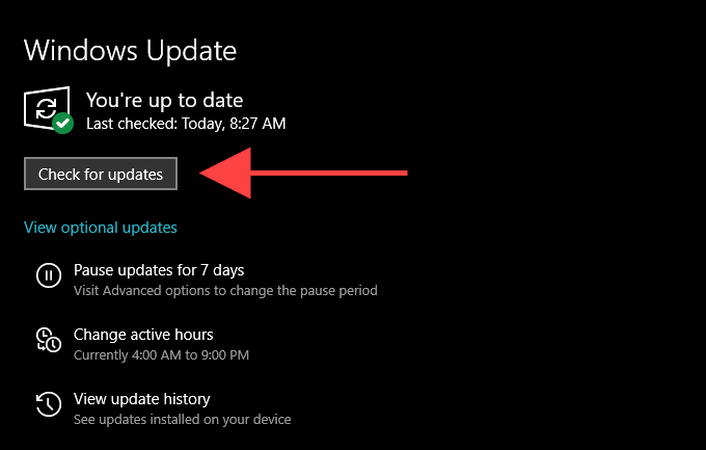
4. بعد تحديث مشغل الوسائط، حاول تشغيل الفيديو مرة أخرى للتحقق مما إذا تم حل المشكلة.
3. إصلاح ملفات الفيديو التالفة باستخدام HitPaw VikPea
إذا استمرت المشكلة، فقد تكون بسبب ملف فيديو تالف. واحدة من أفضل الخيارات للتعامل مع هذه المشكلة بنجاح هي HitPaw VikPea (المعروف سابقًا باسم HitPaw Video Enhancer).
تستخدم هذه الأداة القوية تقنية الذكاء الاصطناعي المتطورة لإصلاح ملفات الفيديو التالفة وتحسين جودتها بشكل كبير. تشمل إمكانيات الأداة تحسين الفيديوهات إلى جودة 8K وواجهة مستخدم بديهية، مما يجعلها طريقة شاملة لكل من إصلاح وتحسين الفيديوهات لحل خطأ 0xc1010103.
الميزات
HitPaw VikPea - أفضل محسن فيديو 8K بنقرة واحدة
تم التحقق بأمان. قام 349,500 شخص بتحميله.
- يستخدم البرنامج الذكاء الاصطناعي لتحليل وتحسين فيديوهاتك وجعلها تبدو أفضل من أي وقت مضى.
- إذا كنت ترغب في تحسين دقة الفيديوهات، يمكن لـ HitPaw تحسينها حتى 8K.
- إنه رائع في إصلاح الفيديوهات التي لا تعمل بسبب التلف أو الفساد.
- البرنامج سهل الاستخدام حتى لو لم تكن خبيرًا في التكنولوجيا.
- يمكنك معاينة الفيديوهات التي تم إصلاحها أو تحسينها دون وجود علامات مائية مزعجة.
تم التحقق بأمان. أكثر من 120,860 شخصًا قد اشتروه.
الخطوات
الخطوات لإصلاح الفيديوهات
الخطوة 1. قم بتنزيل وتثبيت HitPaw VikPea من الموقع الرسمي على جهاز الكمبيوتر الخاص بك، وحدد وحدة إصلاح الفيديو من واجهة البرنامج الرئيسية.
الخطوة 2. انقر على علامة التبويب "تصفح المجلدات" للعثور على الفيديوهات وتحميلها من جهاز الكمبيوتر الخاص بك أو قم بسحب الملفات وإفلاتها مباشرة في الإطار. يدعم HitPaw VikPea معالجة دفعات متعددة، لذا يمكنك إضافة عدة فيديوهات للإصلاح دفعة واحدة.

الخطوة 3. اضغط على زر "ابدأ الإصلاح" بعد اختيار كل فيديو يجب تصحيحه.

الخطوة 4. بعد الانتهاء من العملية، ابحث عن ملفات الفيديو في قائمة "الإصلاح مكتمل". اختر "تنزيل" أو "تصدير الكل" بعد ذلك.

تعرف أكثر عن HitPaw VikPea
B. نصائح إضافية لاستكشاف أخطاء رمز الخطأ 0xc1010103
1. التحويل إلى مشغل فيديو آخر
حاول استخدام مشغل آخر مثل VLC Media Player إذا لم يعمل المشغل الأول. تغيير المشغلات قد يصلح المشكلة في بعض الأحيان.
2. التحقق من التحديثات النظامية
تحقق من التحديثات لنظام التشغيل الخاص بك. التحديثات عادةً ما توفر حلولاً لمجموعة متنوعة من المشكلات مثل مشكلات تشغيل الوسائط.
3. تعطيل تسريع الأجهزة
ميزة تسريع الأجهزة في مشغل الفيديو قد تتسبب أحيانًا في حدوث مشاكل. جرب إيقاف تشغيلها في الإعدادات لترى إذا كانت تلك هي المشكلة.
C. أهمية تحديث البرمجيات لمنع الأخطاء المستقبلية
- تضمن التحديثات المنتظمة أن تظل البرمجيات متوافقة مع أحدث تنسيقات الملفات والتقنيات لتقليل أخطاء التشغيل.
- تقوم التحديثات بإصلاح الأخطاء التي تمنع الأخطاء الشائعة مثل 0xc1010103.
- تحديث البرمجيات يحمي ضد الثغرات الأمنية التي قد تعرض نظامك للخطر.
- التحديثات قد تحسن أداء البرمجيات وتجعله يعمل بسلاسة وكفاءة أكبر.
الجزء 4. الأسئلة الشائعة حول إصلاح خطأ 0xc1010103
Q1. ما الذي يسبب خطأ 0xc1010103؟
A1. يحدث خطأ 0xc1010103 عادةً بسبب مشكلات مثل ملفات الفيديو التالفة، أو برامج الترميز غير المدعومة أو برامج تشغيل الفيديو القديمة. قد يحدث أيضًا إذا كان ملف الفيديو غير متوافق مع مشغل الوسائط أو إذا كانت هناك صراعات على مستوى النظام تعرقل التشغيل.
Q2. هل يمكنني إصلاح خطأ 0xc1010103 عن طريق تحويل ملف الفيديو؟
A2. نعم، تحويل ملف الفيديو إلى تنسيق مدعوم مثل MP4 يمكن أن يحل في كثير من الأحيان خطأ 0xc1010103. استخدم محول فيديو موثوق لتغيير تنسيق الملف ثم جرب تشغيله مرة أخرى.
Q3. هل يوجد أداة مجانية لإصلاح خطأ 0xc1010103؟
A3. بعض الأدوات المجانية مثل VLC Media Player يمكنها إصلاح بعض الملفات التالفة. ومع ذلك، للإصلاح المتقدم والتحسين، يوصى باستخدام أداة مخصصة مثل HitPaw VikPea التي تقدم حلاً أكثر شمولاً.
الخاتمة
الآن يجب أن يكون لديك فكرة واضحة عن كيفية إصلاح خطأ 0xc1010103. فقط اتبع الخطوات المبسطة الموضحة أعلاه. للحصول على حل موثوق وطويل الأمد لمشاكل الفيديو، يمكنك استخدام HitPaw VikPea. هذه الأداة القوية يمكنها إصلاح وتحسين مقاطع الفيديو الخاصة بك لضمان تشغيل سلس في كل مرة. استمتع ببساطة وفعالية HitPaw VikPea للاستمتاع بمشاهدة الفيديو دون أي انقطاع.









 HitPaw FotorPea
HitPaw FotorPea HitPaw VoicePea
HitPaw VoicePea  HitPaw Univd
HitPaw Univd 

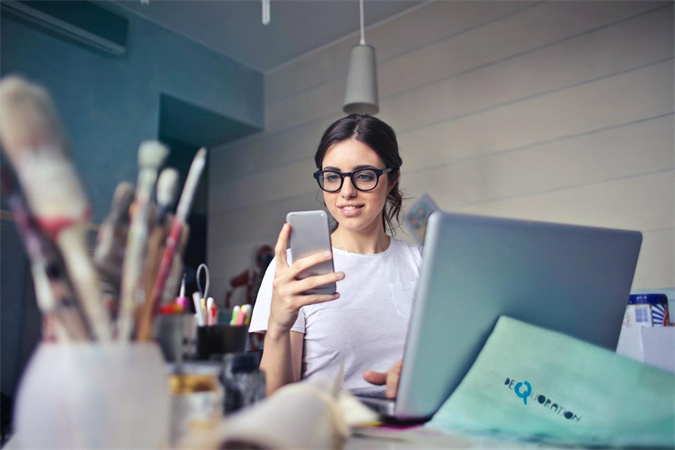

شارك هذه المقالة:
حدد تقييم المنتج :
محمد أمين
محرر HitPaw
أعمل بالقطعة منذ أكثر من خمس سنوات. دائمًا ما يثير إعجابي عندما أجد أشياء جديدة وأحدث المعارف. أعتقد أن الحياة لا حدود لها لكني لا أعرف حدودًا.
عرض كل المقالاتاترك تعليقا
إنشاء التعليقات الخاص بك لمقالات HitPaw